
NộI Dung
- Tại sao phải khởi động lại bảng điều khiển Xbox của bạn
- Hai phương pháp khởi động lại bảng điều khiển Xbox One
- Bài đọc đề xuất:
- Nhận trợ giúp từ chúng tôi
Chúng tôi thực sự khuyên bạn nên thường xuyên khởi động lại (khởi động lại) bảng điều khiển Xbox One để ngăn lỗi và như một bước khắc phục sự cố nếu sự cố xảy ra. Trong hướng dẫn này, chúng tôi sẽ chỉ cho bạn hai cách dễ dàng để khởi động lại Xbox One cũng như cách tắt nó.
Tại sao phải khởi động lại bảng điều khiển Xbox của bạn
Máy tính hoặc bất kỳ thiết bị điện tử nào như bảng điều khiển Xbox One của bạn có thể phát triển lỗi nếu vẫn chạy trong một thời gian dài. May mắn thay, các lỗi nhỏ được xóa dễ dàng bằng cách thực hiện một bước đơn giản: khởi động lại. Khi bạn khởi động lại bảng điều khiển Xbox One, về cơ bản bạn đang làm mới hệ thống. Sau khi khởi động lại, đây là những trường hợp có thể xảy ra:
- RAM hoặc bộ nhớ của bảng điều khiển của bạn bị xóa,
- các ứng dụng được trả về trạng thái hoạt động của chúng,
- rò rỉ bộ nhớ được ngăn chặn xảy ra
- cấu hình sai mạng có thể được đặt lại
- các lỗi khác được xóa.
Hai phương pháp khởi động lại bảng điều khiển Xbox One
Nếu bạn là người mới sử dụng bảng điều khiển Xbox One, bạn có thể không biết rằng bạn có thể khởi động lại bảng điều khiển của mình bằng cách nhấn nút Nguồn hoặc làm điều đó từ xa với bộ điều khiển.
Khởi động lại Xbox One bằng nút Nguồn
Phương pháp đầu tiên yêu cầu bạn nhấn và thả nút Xbox ở phía trước bảng điều khiển. Sau đó, bạn có thể điều hướng đến Hệ thống> Cài đặt> Khởi động lại bảng điều khiển> Khởi động lại tùy chọn sử dụng bộ điều khiển của bạn khi menu hướng dẫn hiển thị trên màn hình.

Khởi động lại Xbox One trên bộ điều khiển
Thời gian cần thiết : 1 phút
Đây là cách dễ dàng hơn vì bạn không cần phải đến gần bảng điều khiển. Bạn chỉ cần sử dụng bộ điều khiển mọi lúc. Tuy nhiên, nếu vì lý do nào đó, Xbox One của bạn không phản hồi với phương pháp này, vui lòng khởi động lại bằng phương pháp đầu tiên.
- Chuẩn bị bộ điều khiển.
Đảm bảo rằng bộ điều khiển của bạn được kết nối với bảng điều khiển.

- Nhấn nút Xbox.
Trên bộ điều khiển của bạn, nhấn và giữ nút có biểu tượng Xbox cho đến khi Trung tâm Nguồn hiển thị trên màn hình.

- Khởi động lại bảng điều khiển.
Hướng đến Khởi động lại bảng điều khiển> Khởi động lại để khởi động lại bảng điều khiển.
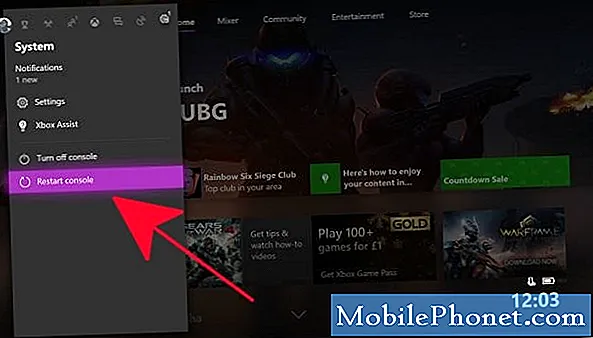
Cách tắt nguồn bảng điều khiển Xbox One của bạn
Nếu bảng điều khiển Xbox One của bạn dường như bị treo hoặc không phản hồi và bạn không thể khởi động lại, bạn nên thử tắt nó. Có hai cách để tắt hệ thống.
Cách đầu tiên là nhấn và giữ nút Xbox ở phía trước bảng điều khiển trong khoảng 10 giây. Làm điều này sẽ buộc bảng điều khiển tắt và cuối cùng bật lại. Nếu bảng điều khiển vẫn không phản hồi hoặc thậm chí không tắt, bạn có thể buộc nó tắt nguồn bằng cách ngắt kết nối cáp nguồn từ phía sau. Bạn cũng có thể thử khắc phục sự cố Bộ cấp nguồn bằng cách làm theo hướng dẫn này.
Bài đọc đề xuất:
- Khắc phục dễ dàng cho Xbox One với sự cố đĩa bị kẹt (Ổ đĩa không mở được)
- Cách khắc phục Xbox One không thể kết nối với Wifi. Wifi không hoạt động
- Cách sửa lỗi Xbox One không đọc đĩa hoặc lỗi đĩa
- Đặt lại nguồn điện của Xbox One để khắc phục tình trạng không có nguồn
Nhận trợ giúp từ chúng tôi
Có vấn đề với điện thoại của bạn? Vui lòng liên hệ với chúng tôi bằng cách sử dụng biểu mẫu này. Chúng tôi sẽ cố gắng giúp đỡ. Chúng tôi cũng tạo video cho những người muốn làm theo hướng dẫn trực quan. Truy cập Kênh Youtube TheDroidGuy của chúng tôi để khắc phục sự cố.


